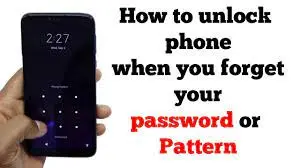खोए हुए व्हाट्सएप डेटा को कैसे पुनः प्राप्त करे जाने
आपके स्मार्टफोन का ज्यादातर इस्तेमाल व्हाट्सएप पर होता है। सूचनाएं केवल हर सेकंड आपके व्हाट्सएप पर आ रही हैं। इन संदेशों में फोटो, वीडियो भी शामिल हैं। चूंकि ये तस्वीरें, वीडियो आपके मोबाइल फोन पर संग्रहीत हैं, इसलिए फोन की भंडारण क्षमता भरी हुई है। फिर, इस बार, हम कष्टप्रद व्हाट्सएप के फोटो या वीडियो को हटाकर स्थान खाली करते हैं। हालाँकि, ऐसा करने से उन फ़ोटो या वीडियो को हटा दिया जाता है जिन्हें आप चाहते हैं या संग्रहीत करते हैं।
यदि आपके पास कभी इस तरह का प्रश्न है, तो हमारे पास एक समाधान है। व्हाट्सएप पर, हटाए गए वीडियो, फोटो या संदेशों को पुनर्प्राप्त करना संभव है जो आप नहीं जानते हैं। इस प्रक्रिया को सीखने से पहले कुछ बातों का ध्यान रखना चाहिए। सबसे पहले, आपके व्हाट्सएप में ‘बैकअप’ विकल्प लगातार चलना चाहिए। बैकअप समय-समय पर अपने व्हाट्सएप संदेशों को गूगल ड्राइव पर संग्रहीत करते हैं। तो आप इससे खोया हुआ डेटा पा सकते हैं। हालाँकि, यदि ‘बैकअप’ विकल्प सक्षम नहीं है, तो आप कुछ भी करने में असमर्थ होंगे।
दूसरे, इस प्रक्रिया में आपको पहले अपने व्हाट्सएप को अनइंस्टॉल और रीइंस्टॉल करना होगा। इस प्रक्रिया के चल रहे होने पर आपको आने वाले संदेश प्राप्त नहीं हो सकते हैं। साथ ही, आपके अंतिम बैकअप और संदेश को हटाए जाने के समय से महत्वपूर्ण संदेशों को खोने का जोखिम है। इसलिए यदि आपके द्वारा हटाए गए संदेश बहुत महत्वपूर्ण हैं, तो इस प्रक्रिया को अपने जोखिम पर संभालें।
मोबाइल में बैकअप के जरिए।
अगर आपके पास एंड्रॉयड आधारित स्मार्टफोन है, तो मोबाइल के फ़ाइल प्रबंधक पर जाएं। वहां आपको व्हाट्सएप फोल्डर दिखाई देगा। इसे शुरू करें और ‘डेटाबेस’ पर क्लिक करें। आपकी सभी व्हाट्सएप बैकअप फाइलें इस फ़ोल्डर में उपलब्ध हैं। ‘Msgstore.db.crypt12’ फ़ाइल का चयन करें और इसे ‘msgstore_BACKUP.db.crypt12’ नाम दें। यह फ़ाइल आपकी वर्तमान बैकअप फ़ाइल है और इसे ओवरराइट नहीं किया जाना चाहिए, इसलिए इसे “बदला हुआ” होना चाहिए। यदि आपको पिछला बैकअप नहीं मिला है, तो आप फ़ाइल को उसके पुराने नाम से बदलकर सभी संदेश प्राप्त कर सकते हैं।
‘डेटाबेस’ फ़ोल्डर में, आपको ‘msgstore_BACKUP.db.crypt12’ जैसी फाइलें दिखाई देंगी। ये आपकी पुरानी ‘बैकअप’ फाइलें हैं जिनमें आपके पिछले संदेश हैं। इस अवधि से इच्छित फ़ाइल का चयन करें और इसे ‘msgstore.db.crypt12’ नाम दें।
अब आपको गूगल ड्राइव पर जाना है। जब आप वहां तीन वर्टिकल लाइन आइकन पर क्लिक करते हैं, तो आपको ‘बैकअप’ विकल्प दिखाई देगा। इसे खोलें और व्हाट्सएप बैकअप को हटा दें। इसलिए आपके व्हाट्सएप को फोन से बैकअप लेना होगा।
अब व्हाट्सएप को अनइंस्टॉल और रीइंस्टॉल करें। प्राथमिक पंजीकरण पूरा करने के बाद आपसे ‘पुनर्स्थापना’ के बारे में पूछा जाएगा। इसे करें और अपने पुराने डेटा को वापस पाएं।